画像をダブルトーン処理するには、Photoshopなどを使用します。
ダブルトーン画像を処理する場合、2版でも3版でも4版でも、Photoshop上では、変わらず単一チャンネルのグレースケール画像として扱われます。そのため、写真をダブルトーンに変換する際には、まずRGBモードやCMYKモードからグレースケールモードへ変換する必要があります。
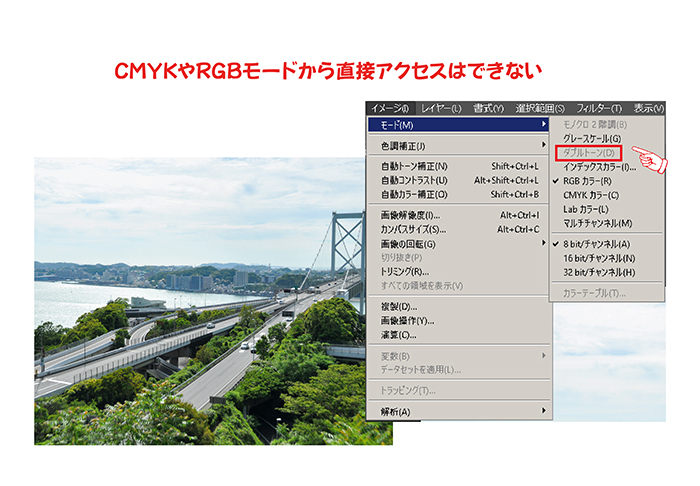
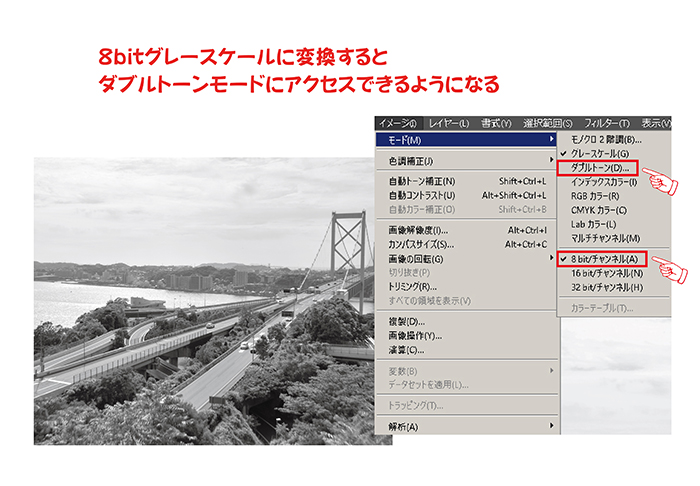 処理したい画像をPhotoshopで開き、イメージ→モードから、任意の画像をまずはグレースケールに変換します。そして、もう一度イメージ→モードにいくとダブルトーンを選択できるようになります。
処理したい画像をPhotoshopで開き、イメージ→モードから、任意の画像をまずはグレースケールに変換します。そして、もう一度イメージ→モードにいくとダブルトーンを選択できるようになります。
ダブルトーンをクリックすると、ダブルトーンオプションのダイアログが開きます。
そこでダブルトーン(1 版)、ダブルトーン(2 版)、ダブルトーン(3 版)、ダブルトーン(4 版)などを選択できます。
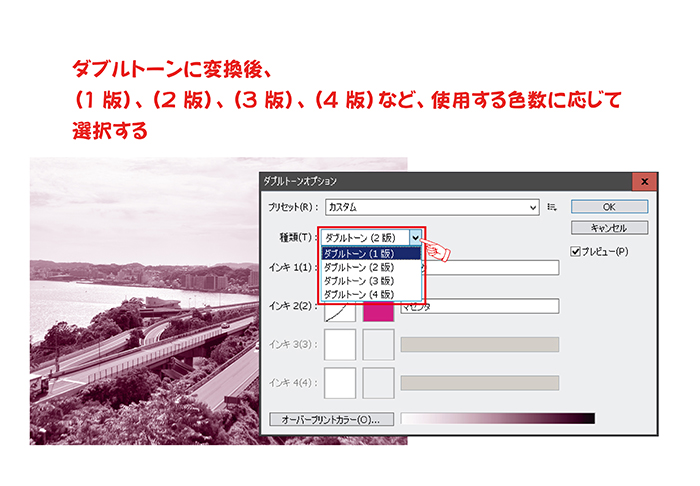
2版以上を使ったダブルトーンにするとき、最も暗い色から先に選択していきます。
たとえば、墨インキとマゼンタインキを使ったダブルトーンを作成するときには、最初のカラーボックスに墨を指定します。そして次のカラーボックスにマゼンタを指定します。
すると2版のダブルトーンが作成されるので、あとはどの程度の色調にするかなど、各色のトーンカーブで調整することができます。
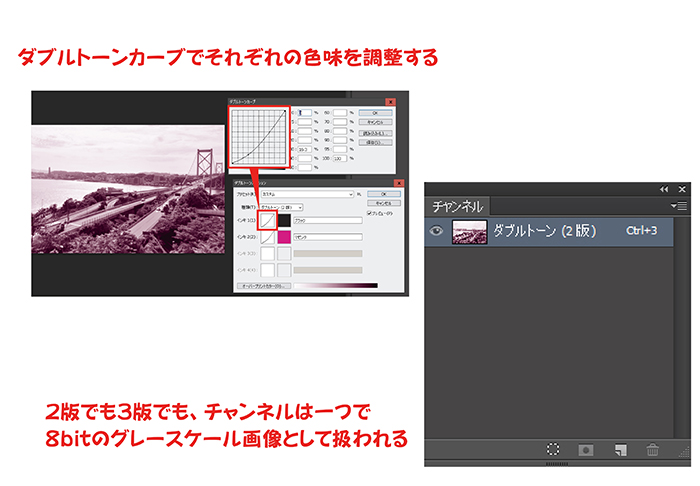 一度、ダブルトーンカーブを作成すると他の画像などにも同じ設定が適用できるようになります。
一度、ダブルトーンカーブを作成すると他の画像などにも同じ設定が適用できるようになります。
ダブルトーンは、単色では出せない再現豊かな画像を表現でき、かつ4色を使用するカラー印刷よりは安価で印刷できるので、「単色では物足りないけどどうしよう…」というときの選択肢の一つにおすすめです。





